
时间:2021-12-25 21:18:31 来源:www.win10xitong.com 作者:win10
大家在用win10系统的过程中,各位难免会遇到win10桌面自定义壁纸的问题,如果对于老鸟来说就很简单就可以处理,但是对于新手处理win10桌面自定义壁纸的问题就很难,如果你现在找不到专业的人员来解决win10桌面自定义壁纸这个问题,小编提供以下的解决流程:1.可以从一些免费的素材图片网站下载自己喜爱的桌面素材,素材的类型可以是喜爱的明星、当下流行的游戏等等。2.下载的时候请选择最大的分辨率,将在设置成为桌面后就会看的非常的美观,图片显得格外细腻就搞定了。下面我们用图文来详细的说一下win10桌面自定义壁纸的图文方式。
具体步骤如下:
1.可以从一些免费的素材图片网站下载自己喜欢的桌面素材。素材的类型可以是喜欢的明星,热门游戏等等。
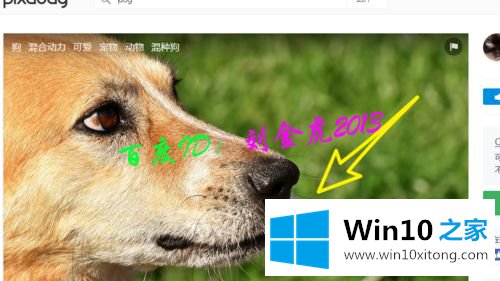
2.下载时请选择最大分辨率,设置为桌面会看起来很漂亮,画面特别精致。

3.单击下载按钮弹出下载图标,选择下载位置,然后单击保存。

4.在浏览器右上角的下载图标中找到下载文件,点击一次,用windows10的图片查看软件打开。

5.打开后,我们点击右上角的菜单栏,从下拉列表中选择设置为。
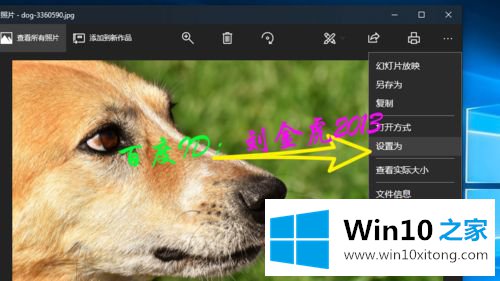
6.这里有三个选项,分别设为桌面背景,设为锁屏,一个平铺。这里我们根据自己的需要选择设置为桌面背景。

7.设置成功后,可以看到桌面背景变成了我们想要的图片!

以上是win10桌面定制壁纸的方法。如果需要,可以参考上面的方法,把自己喜欢的壁纸换成电脑。
以上内容就是今天的全部教程了,win10桌面自定义壁纸的图文方式就给大家说到这里了。我们非常感谢大家对我们网站的支持,谢谢。